如何用PS打开图片?
设·集合小编 发布时间:2023-02-14 15:37:35 340次最后更新:2024-03-08 10:24:55
PS打开图片虽然简单,但是有些时候因为一些未知错误导致图片根本无法导入,这个时候就需要进行另一种方法进行打开,下面就来教大家两种打开方法吧!希望本文内容能够帮助到大家,感兴趣的小伙伴可以关注了解一下。
工具/软件
电脑型号:联想(Lenovo)天逸510S; 系统版本:Windows8; 软件版本:PS CS6
方法/步骤
第1步
首先我们在开始屏幕中点击——PS图标,如果是其他版本,就在桌面上双击PS的图标。

第2步
打开PS软件之后,按快捷键Ctrl O打开文件,也可以点击——文件。
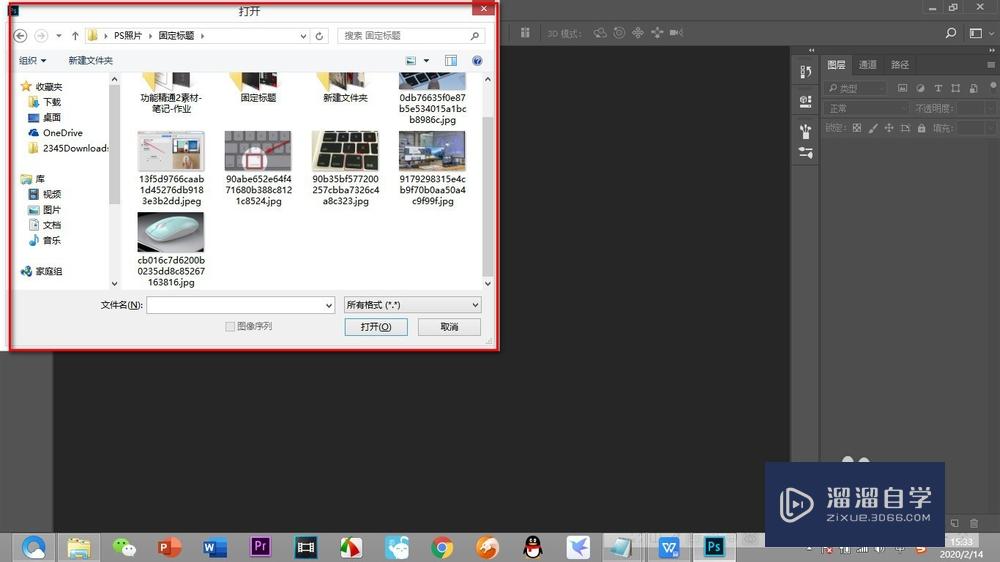
第3步
第一种方法就是直接鼠标左键按住图片素材往PS拖动(这个是在桌面中打开文件夹进行拖动比较常用)。
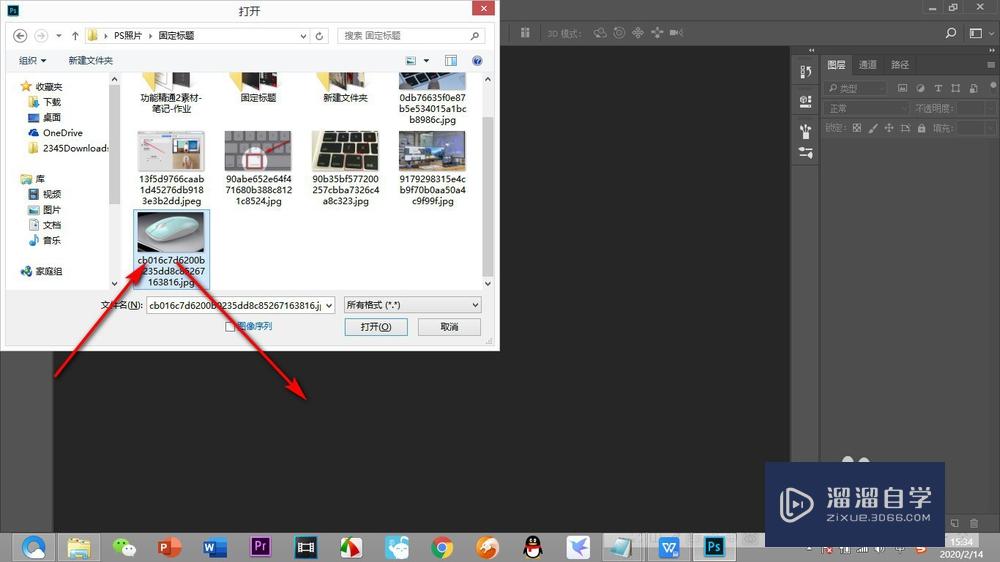
第4步
另一种就是在弹出的文件夹中选择图片素材,点击下方的——打开按钮。

第5步
经过加载,图片就从PS中打开了,如果还是打不开,就将图片用鼠标直接拖到PS图片上面会直接打开。

总结
1.首先我们在开始屏幕中点击——PS图标,如果是其他版本,就在桌面上双击PS的图标。2.打开PS软件之后,按快捷键Ctrl O打开文件,也可以点击——文件。3.第一种方法就是直接鼠标左键按住图片素材往PS拖动(这个是在桌面中打开文件夹进行拖动比较常用)。4.另一种就是在弹出的文件夹中选择图片素材,点击下方的——打开按钮。5.经过加载,图片就从PS中打开了,如果还是打不开,就将图片用鼠标直接拖到PS图片上面会直接打开。
温馨提示
以上就是关于“如何用PS打开图片?”全部内容了,小编已经全部分享给大家了,还不会的小伙伴们可要用心学习哦!虽然刚开始接触PS软件的时候会遇到很多不懂以及棘手的问题,但只要沉下心来先把基础打好,后续的学习过程就会顺利很多了。想要熟练的掌握现在赶紧打开自己的电脑进行实操吧!最后,希望以上的操作步骤对大家有所帮助。
- 上一篇:如何利用PS选框工具选择图片?
- 下一篇:PS中怎么做立体字?
相关文章
- PS怎么导入3Dlut调色预设文件?
- PS中怎么做3D金属材质贴图?
- PS3D模式怎么退出?
- PS怎么使用切片工具?
- PS如何打开图层面板?
- 如何用PS制作简单的海报?
- 如何用PS做分析路径图?
- CDR文件怎么用PS打开?
- 怎么打开Photoshop?
- CDR中如何抠图?
- WPS打开Word怎么设置默认字体格式和大小?
- ps怎么做阴影效果?品索教你ps图片阴影效果怎么做
- CDR如何打开图片?
- 如何启动CDR软件?
- 打开PS显示说暂存盘已满怎么处理?
- PS无法打开怎么办?
- 如何打开CDR格式图片?
- 如何用CDR软件做印章?
- CorelDraw 如何截图?
- CDR2020如何导出图形?
- CDR如何导出图片文件?
- CDR如何渐变填充字?
- CDR2020怎么导出图片?
- CDR如何导出PDF?
- CDR如何导出文件?
- CDR2020如何导出图片?
- CorelDraw如何使用填充工具?
- CDR中如何制作渐变效果字?
- CorelDraw中均匀填充如何使用?
- CDR如何制作渐变?
- CDR2020中如何填充图案?
- CDR克隆工具怎么使用?
- CDR如何填充紫绿颗粒四斜线图样?
- CDR怎么使用填充选项?
- CDR怎么使用全色填充?
- CDR中如何交互式填充?
- CDR怎么使用图样填充?
- 如何用CDR导出图片?
- CDR如何导出清晰的图片?
- CDR中怎么导出图片?
- CDR怎么批量导出图片?
- CDR如何填充颜色?
- CDR如何导出PDF格式的图片?
- CDR如何打开指定页码?
- CDR如何查看文档位置颜色文本等属性?
- 铅笔模型如何用CorelDraw制作?
- CDR如何调整窗口打开效果?
- CDR如何打开操作记录?
广告位


评论列表